hulpprogramma's voor Mouse
Mouse utilities is een verzameling tools die de functionaliteiten van mouse en de cursor op Windowsverbeteren.
Mijn mouse zoeken
Activeer een spotlight die zich richt op de positie van de cursor door tweemaal op de Ctrl-toets te drukken, met behulp van een aangepaste snelkoppeling of door de mousete schudden. Klik op de mouse of druk op een willekeurige toetsenbordtoets om deze te sluiten. Als u de mouse verplaatst terwijl de spotlight actief is, verdwijnt de spotlight kort nadat de mouse stopt met bewegen.
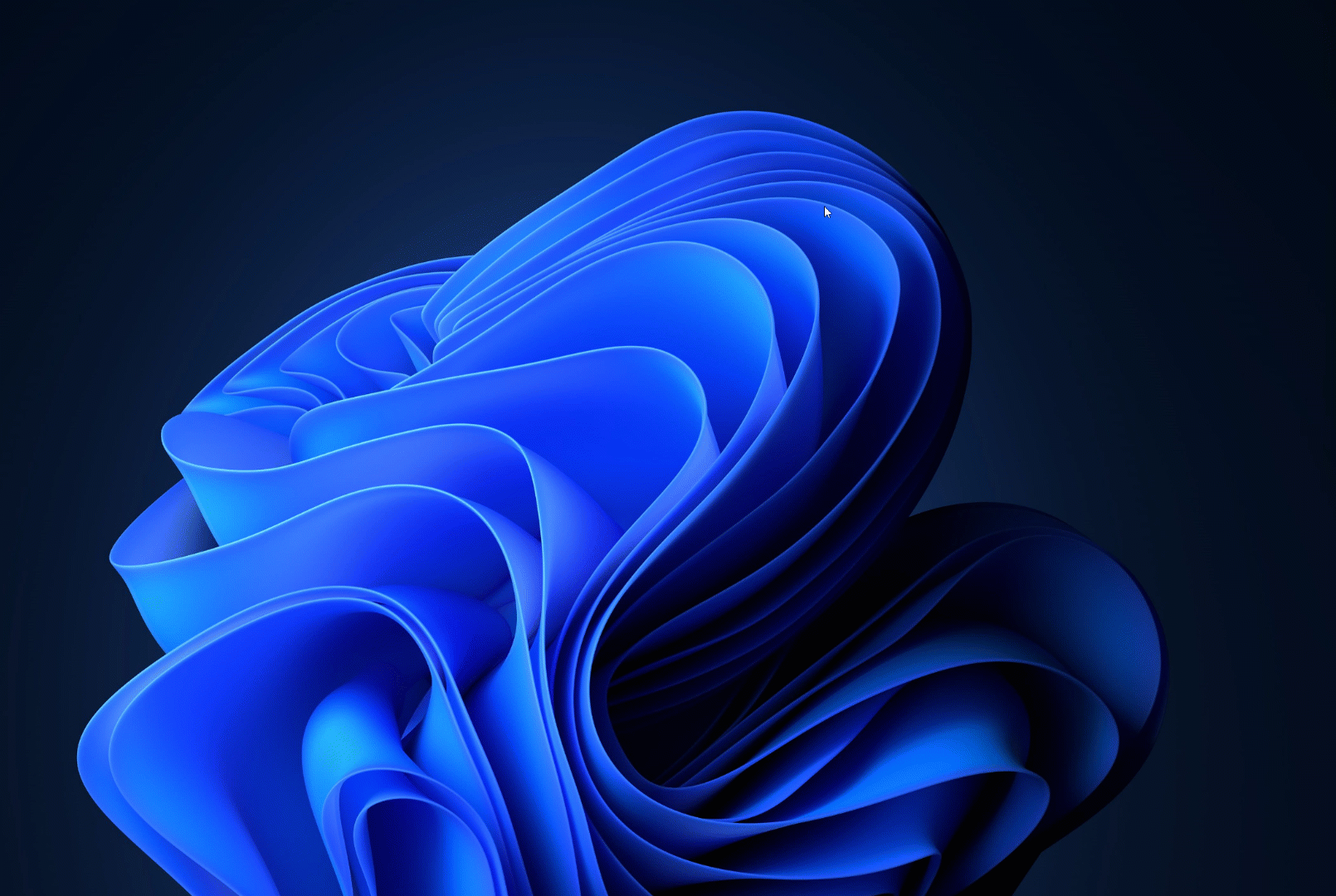
Instellingen
Op de pagina Instellingen kunnen de volgende opties worden geconfigureerd:
| Instelling | Beschrijving |
|---|---|
| Activeringsmethode | Kies tussen Druk tweemaal op Ctrl-links, Druk tweemaal op Ctrl-rechts, Schud mouse of Aangepaste snelkoppeling. |
| Minimale afstand om te schudden | Pas de gevoeligheid aan. |
| Snelkoppeling voor activering | De aangepaste sneltoets die wordt gebruikt om de spotlight te activeren. |
| Niet activeren wanneer gamemodus is ingeschakeld | Hiermee voorkomt u dat de spotlight wordt gebruikt bij het actief spelen van een spel op het systeem. |
| Overlay-dekking | De ondoorzichtigheid van de spotlight-achtergrond. (standaard: 50%) |
| Achtergrondkleur | De kleur van de spotlight achtergrond. (standaard: #000000) |
| Spotlightkleur | De kleur van de cirkel die zich op de cursor bevindt. (standaard: #FFFFFF) |
| Spotlightradius | De straal van de cirkel die rond de cursor gecentreerd is. (standaard: 100 pixels) |
| Initiële zoomfunctie van Spotlight | De zoomfactor van de spotlightanimatie. Hogere waarden resulteren in een duidelijkere zoomanimatie naarmate de spotlight zich dichter bij de cursorpositie concentreert. |
| Animatieduur | Tijd voor de spotlight animatie. (standaard: 500 ms) |
| Uitgesloten apps | Voeg de naam van een toepassing of een deel van de naam toe, één per regel (bijvoorbeeld: door Notepad toe te voegen, komt het overeen met zowel Notepad.exe als Notepad++.exe; om alleen overeen te komen met Notepad.exe, voeg de .exe-extensie toe). |
markeerstift voor Mouse
Visuele indicatoren weergeven wanneer op de knoppen links of rechts mouse wordt geklikt. Standaard kan mouse-markering aan- en uitgezet worden met de snelkoppeling Win+Shift+H.
Instellingen
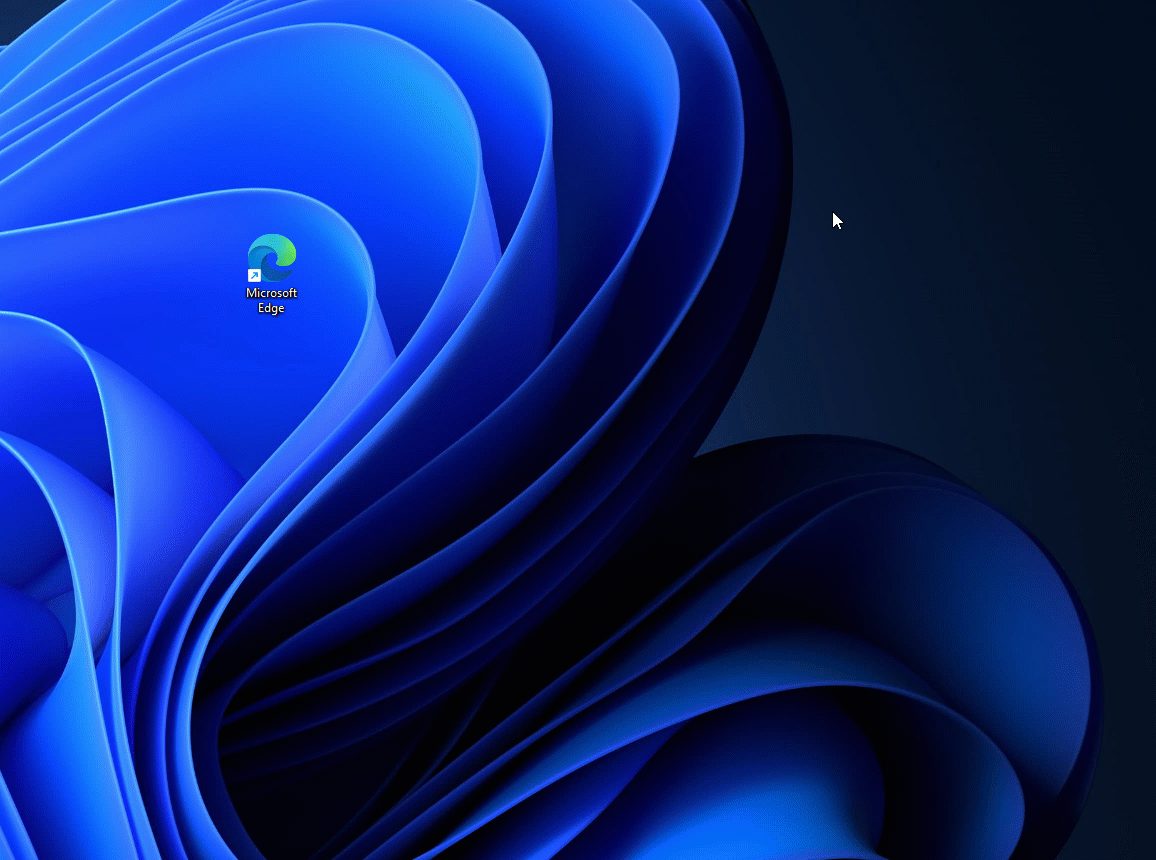
Op de pagina Instellingen kunnen de volgende opties worden geconfigureerd:
| Instelling | Beschrijving |
|---|---|
| Activeringssnelkoppeling | De aanpasbare toetsenbordopdracht om mouse markeren in of uit te schakelen. |
| Markeringskleur van linkerknop | De markeerstiftkleur voor de linkerknop mouse. |
| Markeringskleur van rechterknop | De markeerstiftkleur voor de rechter mouse knop. |
| Altijd ingeschakelde markeringskleur | De markeerstiftkleur voor de mouse aanwijzer. |
| Overlay-dekking | De dekking van de markeerstift. |
| Radius | De straal van de markeerstift, gemeten in pixels. |
| Fadevertraging | Hoe lang het duurt voordat een markering verdwijnt- gemeten in milliseconden. |
| Verlooptijd | Duur van de verdwijnende animatie- gemeten in milliseconden. |
Mouse jump
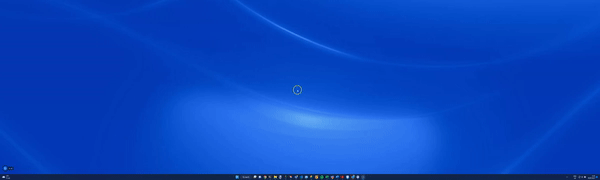
Mouse jump maakt het mogelijk de mouse aanwijzer over lange afstanden op één scherm of op meerdere schermen te verplaatsen.
| Instelling | Beschrijving |
|---|---|
| Snelkoppeling voor activering | De aanpasbare toetsenbordopdracht om de mousejumpte activeren. |
| Miniatuurgrootte | Hiermee beperkt u de miniatuurafbeelding tot een maximale grootte. De standaardgrootte is 1600x1200 pixels. |
| Uiterlijk | Vouw deze sectie uit om de pop-upweergave aan te passen door de kleuren, randen, afstand en meer aan te passen. |
Mouse kruisdraden aanwijzen
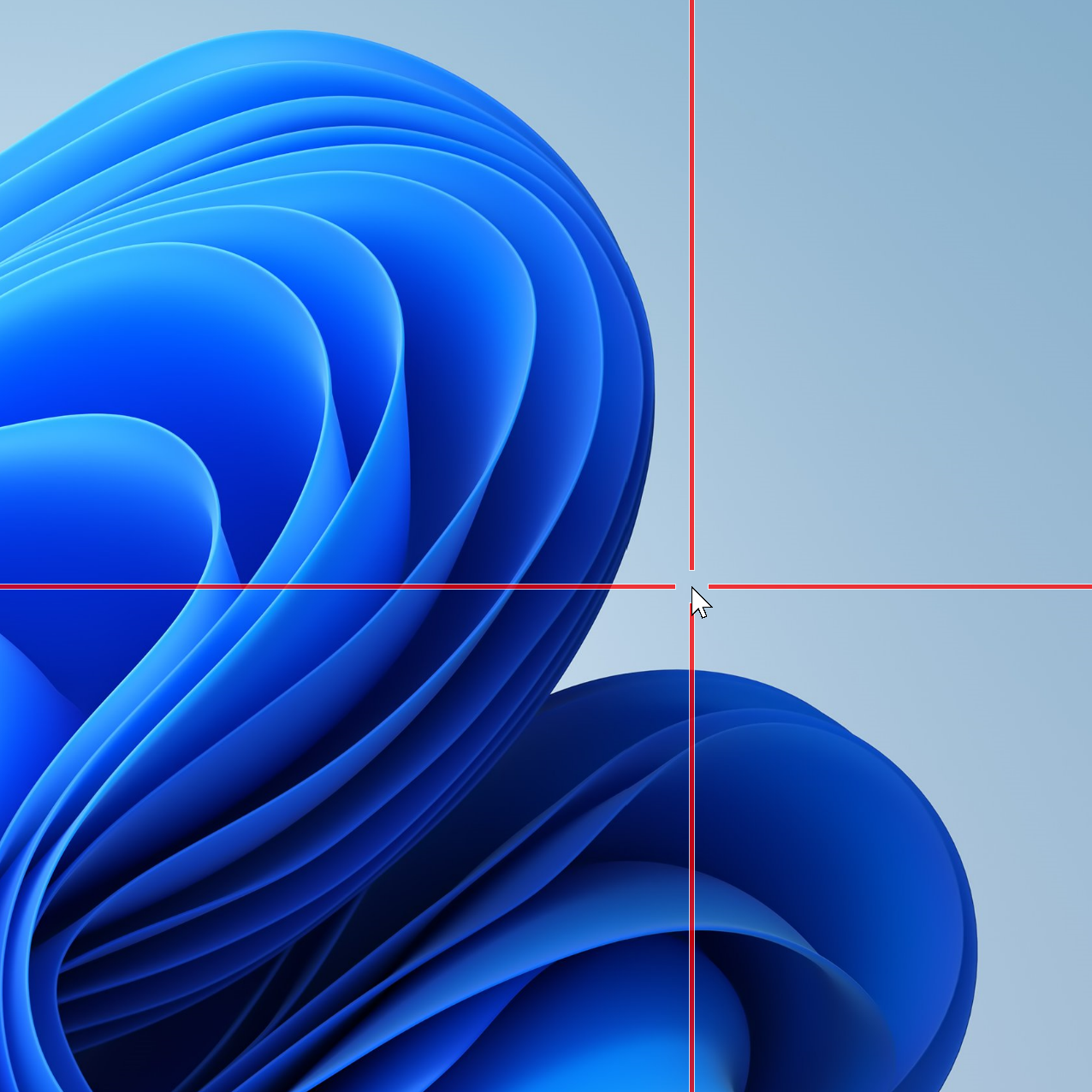
Mouse Puntkruistekens trekken kruisharen die zijn gecentreerd op de mouse aanwijzer.
| Instelling | Beschrijving |
|---|---|
| Activeringssnelkoppeling | De aanpasbare toetsenbordopdracht om mouse kruisdraden in- of uit te schakelen. |
| Kleur | De kleur voor de kruisdraden. |
| Ondoorzichtigheid | (standaard: 75%) |
| Straal van het middelpunt | (standaard: 20px) |
| Dikte van kruisdraden | (standaard: 5 pixels) |
| Randkleur | De kleur voor de dwarsranden. |
| Randgrootte | Grootte van de rand, in pixels. |
| Richtkruis automatisch verbergen wanneer de mouse aanwijzer is verborgen | |
| Lengte van kruisdraad aanpassen | |
| Vaste lengte van kruisdraden (px) |
PowerToys installeren
Dit hulpprogramma maakt deel uit van de Microsoft PowerToys-hulpprogramma's voor hoofdgebruikers. Het biedt een reeks nuttige hulpprogramma's om uw Windows ervaring af te stemmen en te stroomlijnen voor een grotere productiviteit. Om PowerToyste installeren, zie PowerToysinstalleren.
Windows developer
